
Сега печатачите, скенерите и MFPs се поврзани со компјутер не само преку USB конекторот. Тие можат да го користат LAN интерфејсите и безжичниот интернет. Со такви видови на врски, опремата е доделена своја сопствена статичка IP адреса, поради која се јавува правилна интеракција со оперативниот систем. Денес ќе ви кажеме како да научите таква адреса во еден од четирите достапни методи.
Одреди ја IP адресата на печатачот
Прво на сите, треба да се разјасни, за што, на крајот на краиштата, треба да ја научите IP адресата на печатениот уред. Во повеќето случаи, тие се обидуваат да ги дефинираат своите корисници кои се поврзани со мрежата каде што неколку печатачи се активираат одеднаш. Затоа, за да испратите документ за печатење на потребниот уред, ќе треба да ја знаете неговата адреса.Метод 1: Информации за мрежата
Менито за печатачи содржи таков дел како "информации за мрежата. Ги содржи сите информации за кои сте заинтересирани. За да отидете во менито на самиот уред, кликнете на соодветното копче, кое најчесто има икона за опрема. Премести во категоријата "Извештај за конфигурација" и пронајдете ја низата за адреси на IPv4.
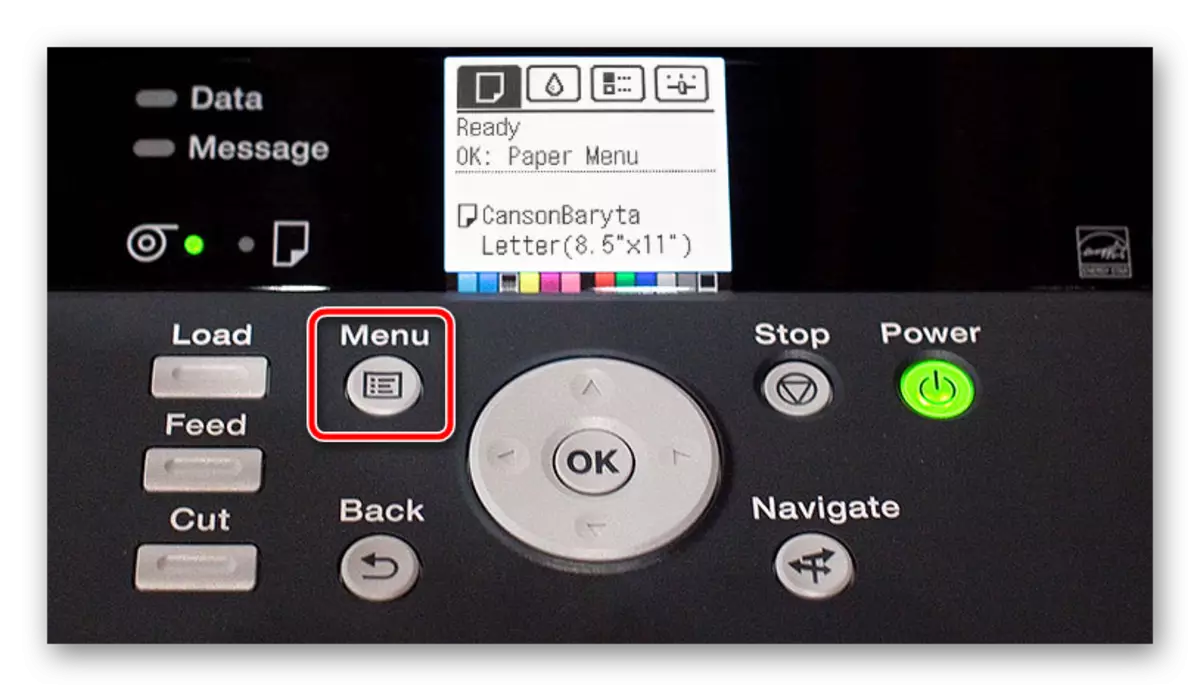
На периферната опрема во која не постои посебен екран за да се види менито, основните функционални информации за производот ќе бидат печат, така што треба да вметнете хартија во преградата и да го отворите капакот за да се обезбеди успешно да се започне.
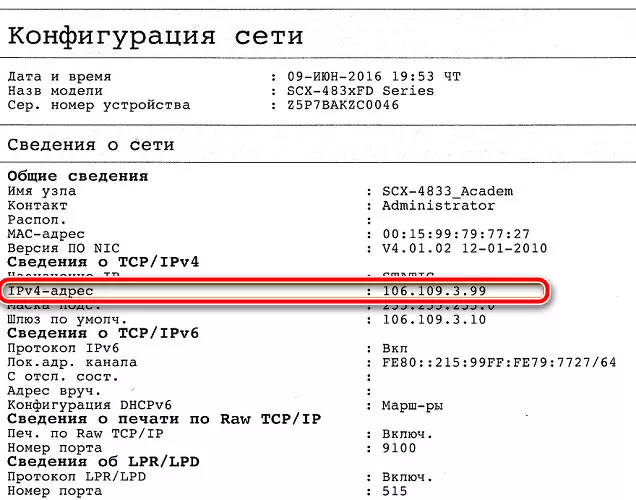
Метод 2: Уредувачи на текст
Повеќето од документите се испраќаат за печатење на директни уредници. Со помош на такви програми, можете да ја дознаете локацијата на опремата. За да го направите ова, одете во менито "Печати", одберете ја саканата периферија и обрнете внимание на параметарот "порта". Во случај на мрежна конекција, таму ќе се прикаже точната IP адреса.
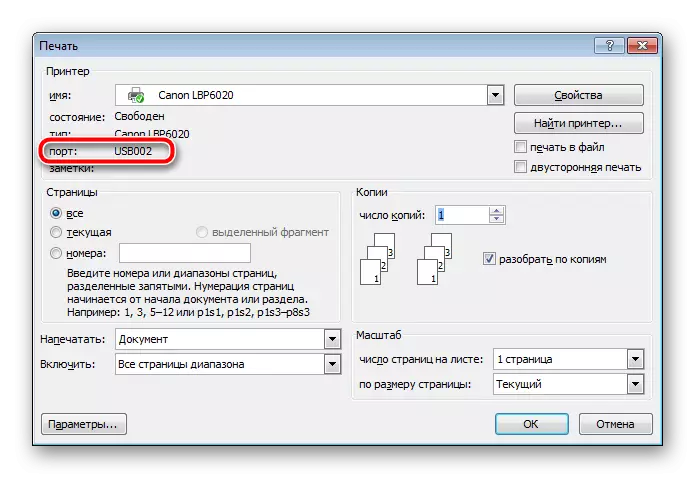
Метод 3: Printer својства во Windows
Сега, ајде да го погледнеме методот малку потешко. За да се направи неопходно да се извршат неколку активности:
- Преку "контролен панел", одете на "уреди и печатари".
- Пронајдете ја вашата опрема тука, кликнете на PCM и изберете "Printer Properties".
- На прикажаниот прозорец, преминете во општото јазиче.
- IP адресата ќе биде наведена во стрингот "Локација". Може да биде копирано или запаметен за понатамошна употреба.
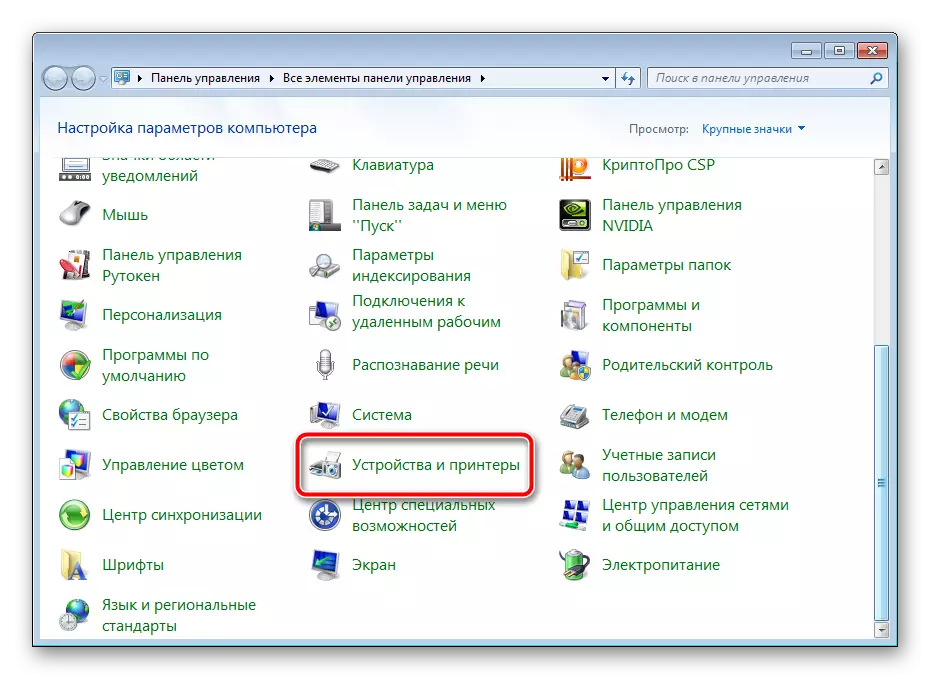
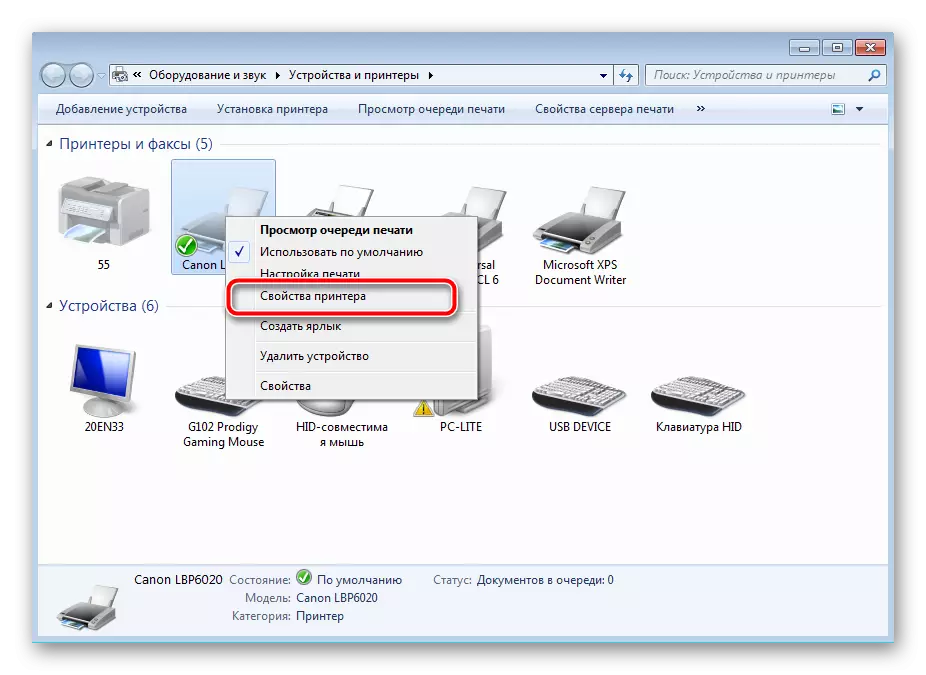

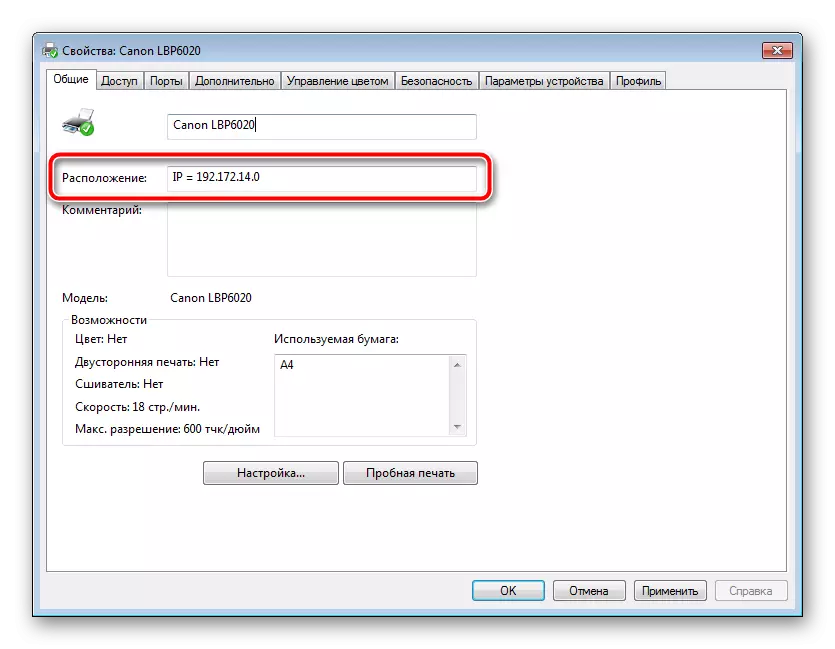
Единствениот проблем што може да се сретнете кога го изведувате овој метод е недостатокот на печатач во менаџерот на уредот. Во овој случај, користете го патот 5 од линкот подолу. Таму ќе најдете детален водич за тоа како да додадете нова опрема во Windows.
Прочитајте повеќе: Како да додадете печатач во Windows
Покрај тоа, ако имате проблеми со наоѓање на печатач, ве советуваме да се запознаете со следниот материјал. Таму ќе најдете детален опис на решавање на таков проблем.
Правилната врска на опремата за печатење на Wi-Fi има свои карактеристики и тешкотии. Затоа, за да се исполни сè без грешки, ве советуваме да контактирате со друг материјал на следниот линк:
Видете исто така: Поврзете го печатачот преку Wi-Fi рутер
На ова, нашата статија завршува. Сте биле запознаени со четирите достапни опции за дефинирање на IP адресата на мрежниот печатач. Како што можете да видите, оваа постапка е сосема едноставна, целиот процес се изведува буквално во неколку активности, така што не треба да имате тешкотии со оваа задача.
Исто така види:
Како да изберете печатач
Која е разликата помеѓу ласерскиот печатач од авионот
